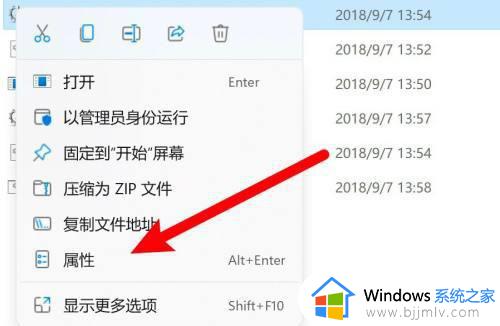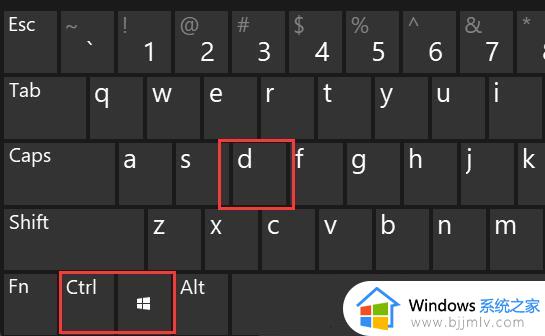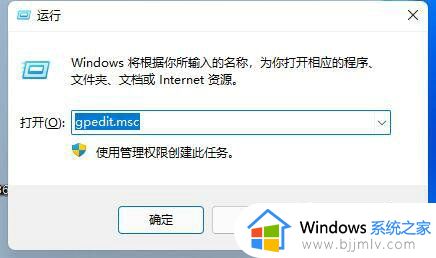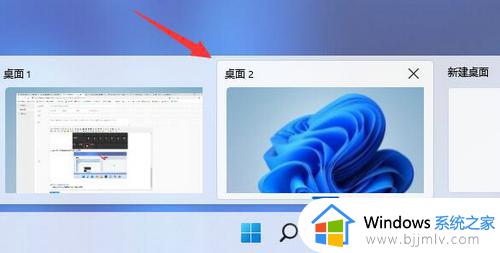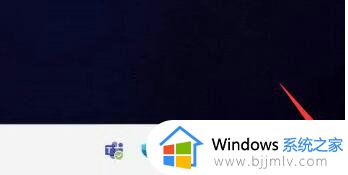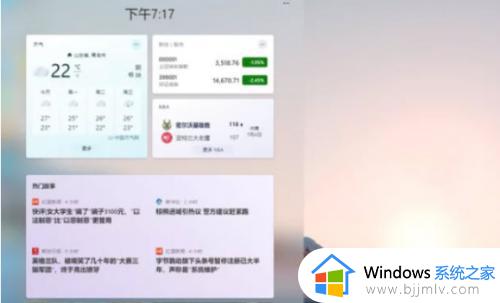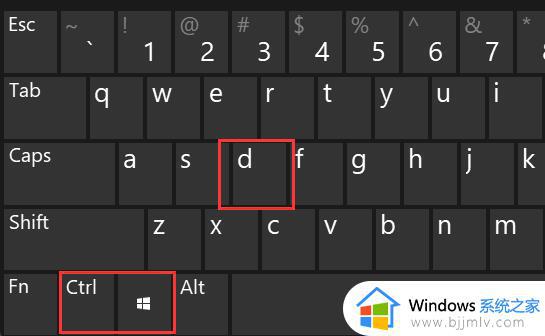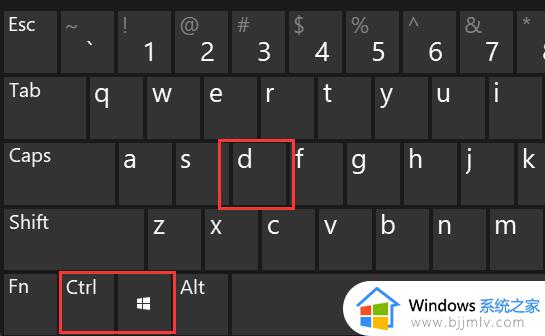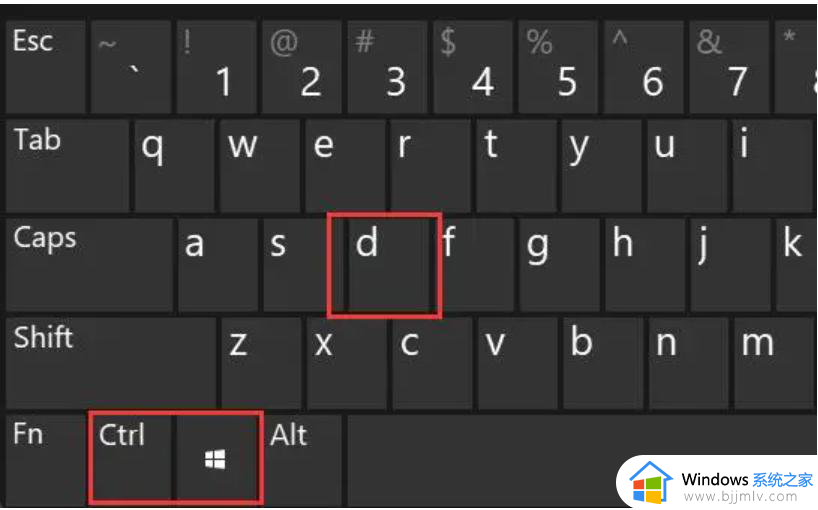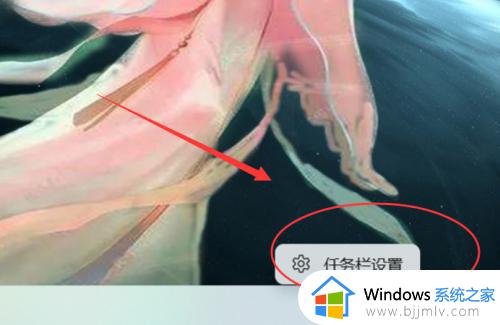win11打游戏老是切回桌面怎么办 win11玩游戏一直切回桌面如何修复
更新时间:2024-01-17 09:48:30作者:runxin
现阶段,许多用户也开始使用win11系统来玩游戏,同时也可以通过默认的快捷键功能来实现游戏和桌面的切换,可是近日有用户在win11电脑上玩游戏时,却总是会遇到游戏一直切回桌面的问题,对此win11打游戏老是切回桌面怎么办呢?以下就是小编教大家的win11玩游戏一直切回桌面如何修复,一起来了解下吧。
具体方法如下:
1、找到游戏右键点击它,选择菜单上的属性选项。
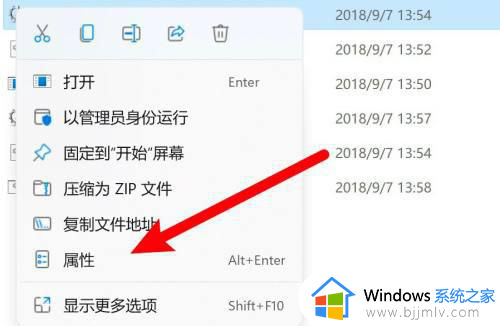
2、点击选中以兼容模式运行程序的选项。
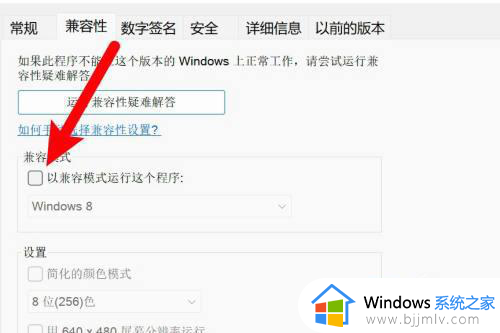
3、在下拉框上选择以win7系统来兼容运行即可解决问题了。
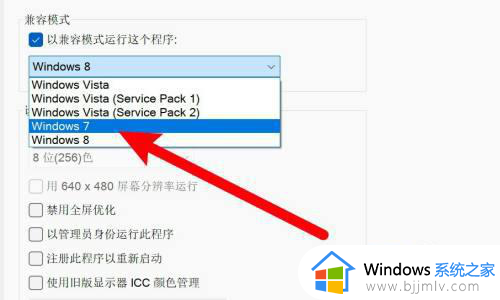
上述就是小编给大家讲解的win11玩游戏一直切回桌面如何修复完整步骤了,有遇到相同问题的用户可参考本文中介绍的步骤来进行修复,希望能够对大家有所帮助。